Het hoofdprogrammavenster
Het hoofdprogrammavenster van ESET Internet Security bevat twee gedeelten. In het hoofdprogrammavenster aan de rechterkant wordt informatie weergegeven over de optie die is geselecteerd in het hoofdmenu aan de linkerkant.
Geïllustreerde instructies Zie het Het hoofdprogrammavenster van ESET Windows-producten openen voor geïllustreerde instructies in het Engels en verschillende andere talen. |
U kunt het kleurenschema van de ESET Internet Security GUI selecteren in de rechterbovenhoek van het hoofdprogrammavenster. Klik op het pictogram Kleurenschema (het pictogram verandert al naargelang het geselecteerde kleurenschema) naast het pictogram Minimaliseren en selecteer het kleurenschema in het vervolgkeuzemenu:
•Hetzelfde als de systeemkleur: hiermee stelt u het kleurenschema van ESET Internet Security in overeenkomstig de instellingen van uw besturingssysteem.
•Donker:ESET Internet Security heeft een donker kleurenschema (donkere modus).
•Licht:ESET Internet Security heeft een standaard, licht kleurenschema.
Opties in het hoofdmenu:
Overzicht: hier vindt u informatie over de beveiligingsstatus van ESET Internet Security.
Computerscan: een scan van uw computer configureren en starten of een aangepaste scan maken.
Bijwerken: geeft informatie weer over de updates van de module en de detectie-engine.
Tools: biedt toegang tot Netwerk Scanner en andere functies die het beheer van het programma vereenvoudigt en ervaren gebruikers extra opties biedt.
Instellingen: biedt configuratieopties voor de beveiligingsfuncties van ESET Internet Security (Computerbeveiliging, Internetbeveiliging, Netwerkbeveiliging en Beveiligingshulpmiddelen) en toegang tot Geavanceerde instellingen.
Help en ondersteuning: hier wordt informatie weergegeven over uw licentie, het geïnstalleerde ESET-product en koppelingen naar Online-Help, de ESET-kennisbank en technische ondersteuning.
ESET HOME-account: koppel uw apparaat aan ESET HOME of controleer de verbindingsstatus van het ESET HOME-account. Gebruik ESET HOME om de instellingen te bekijken en beheren van Anti-Diefstal-instellingen en en uw geactiveerde ESET-licenties en -apparaten te bekijken en beheren.
Als u het kleurenschema van de grafische gebruikersinterface van ESET Internet Security wilt wijzigen, raadpleegt u Elementen van gebruikersinterface. |
In het venster Overzicht wordt informatie weergegeven over de huidige beveiliging van uw computer, samen met snelkoppelingen naar de beveiligingsfuncties in ESET Internet Security.
In het venster Overzicht worden meldingen weergegeven met gedetailleerde informatie en aanbevolen oplossingen om de beveiliging van ESET Internet Security te verbeteren, extra functies in te schakelen of maximale bescherming te waarborgen. Als er meer meldingen zijn, klikt u op Nog X meldingen om alles uit te vouwen.
Netwerk Scanner – Controleer de beveiliging van uw netwerk
Veilig internetbankieren: hiermee wordt de beveiligde modus gebruikt wanneer u de browser start die als standaard is ingesteld in Windows.
Anti-Diefstal: hiermee start u de installatie van Anti-Diefstal. Als u Anti-Diefstal al hebt ingesteld, wordt de pagina geopend met de snelkoppeling voor Anti-Diefstal.
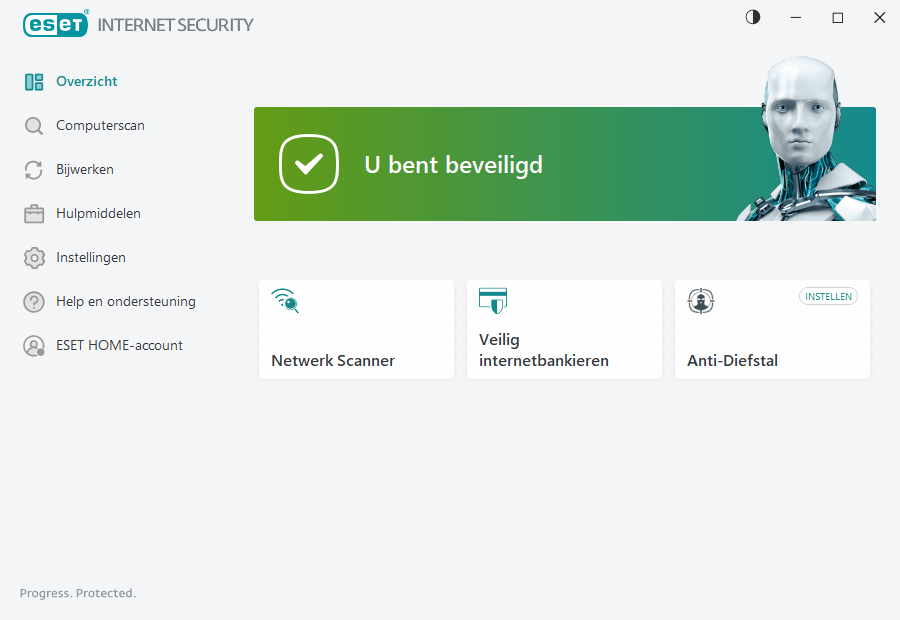
![]() Het groene pictogram en de groene status U bent beveiligd geven aan dat er sprake is van maximale beveiliging.
Het groene pictogram en de groene status U bent beveiligd geven aan dat er sprake is van maximale beveiliging.
Te volgen procedure als het programma niet correct werkt.
Als een actieve beveiligingsmodule niet correct werkt, is het pictogram voor de beveiligingsstatus groen. Een rood uitroepteken of oranje waarschuwing geeft aan dat de maximale beveiliging niet wordt gewaarborgd. Aanvullende informatie over de beveiligingsstatus van de modules en mogelijke oplossingen voor het herstellen van de volledige beveiliging worden weergegeven als een melding in het venster Overzicht. Als u de status van individuele modules wilt wijzigen, klik dan op Instellingen en selecteer de gewenste module.
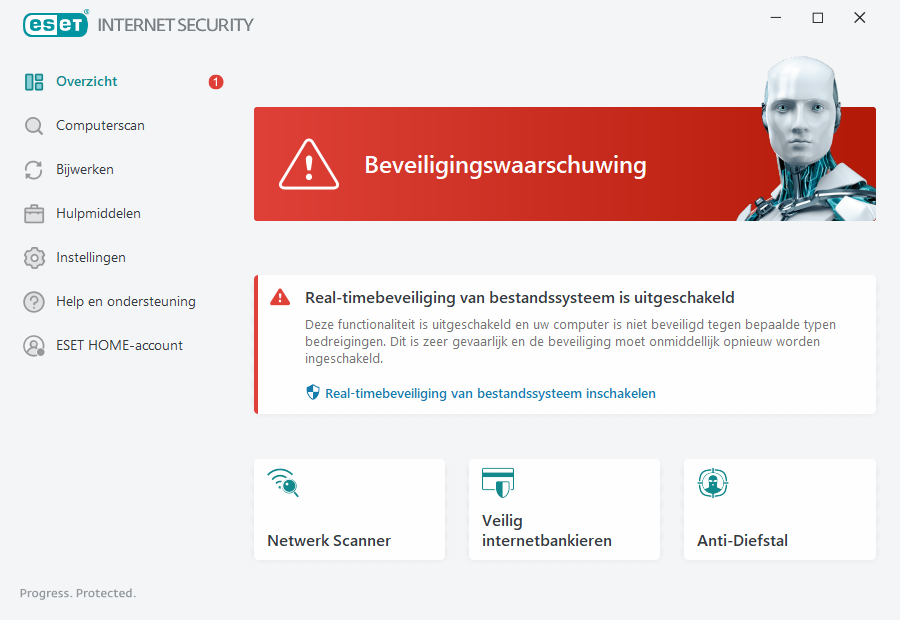
![]() Het rode pictogram en de rode beveiligingswaarschuwingsstatus duiden op kritieke problemen.
Het rode pictogram en de rode beveiligingswaarschuwingsstatus duiden op kritieke problemen.
Er kunnen verschillende redenen zijn waarom deze status wordt weergegeven. Enkele voorbeelden:
•Product is niet geactiveerd of Licentie verlopen: dit wordt aangegeven door een rood pictogram van de beveiligingsstatus. Er kunnen geen updates meer worden uitgevoerd zodra de licentie verloopt. Volg de instructies in het waarschuwingsvenster om uw licentie te verlengen.
•Detectie-engine is verouderd: deze fout wordt weergegeven na verschillende mislukte pogingen om de detectie-engine bij te werken. Wij adviseren u de standaardinstellingen te controleren. De meest gangbare reden voor deze fout is onjuist ingevoerde verificatiegegevens of onjuist geconfigureerde verbindingsinstellingen.
•Realtimebeveiliging van bestandssysteem is uitgeschakeld: realtimebeveiliging is uitgeschakeld door de gebruiker. Uw computer is niet beveiligd tegen bedreigingen. Klik op Realtimebeveiliging van bestandssysteem inschakelen om deze functie opnieuw in te schakelen.
•Antivirus- en antispywarebeveiliging uitgeschakeld – U kunt antivirus- en antispywarebeveiliging opnieuw inschakelen door te klikken op Alle modules voor antivirus- en antispywarebeveiliging inschakelen.
•ESET firewall uitgeschakeld – Dit probleem wordt ook aangegeven met een beveiligingsmelding naast het item Netwerk op uw bureaublad. U kunt de netwerkbeveiliging weer inschakelen door op Firewall inschakelen te klikken.
![]() Het oranje pictogram duidt op beperkte beveiliging. Er kan bijvoorbeeld sprake zijn van een probleem met het bijwerken van het programma of uw licentie vervalt binnenkort.
Het oranje pictogram duidt op beperkte beveiliging. Er kan bijvoorbeeld sprake zijn van een probleem met het bijwerken van het programma of uw licentie vervalt binnenkort.
Er kunnen verschillende redenen zijn waarom deze status wordt weergegeven. Enkele voorbeelden:
•Anti-Diefstal-optimalisatiewaarschuwing – Dit apparaat is niet geoptimaliseerd voor Anti-Diefstal. Mogelijk is geen Phantom-account op uw computer gemaakt. Dit is een beveiligingsvoorziening die automatisch wordt geactiveerd, wanneer u een apparaat markeert als ontbrekend. U kunt een Phantom-account maken via de functie Optimalisatie in de Anti-Diefstal-webinterface.
•Gamer-modus actief – Het inschakelen van de Gamermodus vormt een potentieel beveiligingsrisico. Als u deze voorziening inschakelt, worden alle meldings-/waarschuwingsvensters uitgeschakeld en worden geplande taken gestopt.
•Uw licentie verloopt binnenkort – Dit wordt aangegeven met een uitroepteken in het pictogram voor de beveiligingsstatus naast de systeemklok. Wanneer uw licentie is verlopen, kan het programma niet meer worden bijgewerkt en wordt het pictogram van de beveiligingsstatus rood.
Als u het probleem niet kunt verhelpen met de voorgestelde oplossingen, klikt u op Help en ondersteuning om toegang te krijgen tot de Help-bestanden of om de ESET-kennisbank te doorzoeken. Mocht u daarna nog hulp nodig hebben, dien dan een verzoek om ondersteuning in. ESET Technische ondersteuning zal uw vragen zo spoedig mogelijk beantwoorden en u helpen met het vinden van een oplossing.
